最近は「Story」などの動画配信コンテンツなども追加され、一層盛り上がりを見せている「Instagram」。
その一方で「SNS疲れ」なんてワードも生まれているように、アカウントを消してしまいたいと思っているユーザーも少なくないみたいです。
とは言え他のゲームアプリなどと違って、アプリを消しただけではアカウントを消したことにはなりません。
そこで今回は、「Instagram」アカウントの消し方や一時停止との違いについて詳しくまとめてみました。
「Instagram」アカウントの消し方(退会方法)
まず初めに、「Instagram」のアカウントは普段使っているスマホアプリからは削除できませんので注意してください。
きちんとアカウントを退会した上で消すためには、スマホやパソコンなどでWebブラウザを使って退会用ページにアクセスする必要があります。
実はこの「退会用ページ」と言うのを見つけるのが結構大変で、公式サポートページの奥の方に隠されるように存在しているため、退会しようにもできないって方が多いみたいです。
Instagram:「アカウントを削除」ページ⇒https://www.instagram.com/accounts/remove/request/permanent/
「Instagram」アカウントの削除手順は以下の通りです。
- Webブラウザから上記「アカウントを削除」ページにアクセスする。
- 削除したいアカウントでログインする。
※Webブラウザでログイン経験がある場合はログイン済みの可能性も - 「アカウントを削除する理由」を選択する。
- 「ログインパスワード」を入力する。
- 「アカウントを完全に削除」を選択する。
- 「アカウントを削除しますか?」の表示で「OK」を選択する。
これで、「Instagram」アカウントを完全に消すことができました。
あとは、インストールしてあるアプリを削除すれば完了です。
投稿データの一括ダウンロードが可能
たとえアカウントを消したいと思っていたとしても、これまで投稿していた写真や動画などのコンテンツは大切な思い出として残しておきたいと言う方もいるんじゃないでしょうか。
そういった場合は、「Instagram」の「データのダウンロード」機能を使って保存しておくことが可能です。
「データのダウンロード」の手順は以下の通りです。
- Webブラウザから「Instagram」にアクセスする。
- 「」をクリックしてプロフィール画面を表示する。
- 「」をクリックして「プライバシーとセキュリティ」を選択する。
- 「データのダウンロード>ダウンロードをリクエスト」と選択する。
- ダウンロード用リンクを受け取りたい「メールアドレス」を入力して「次へ」。
- 受信したダウンロード用リンクからダウンロードページにアクセスする。
これで、今までの投稿内容を一括で保存することができますのでうまく活用してください。
アカウントの一時停止との違いは?
「Instagram」を辞めたいものの、もしかしたらまた復帰することもあるかもしれない…なんて方には「アカウントの一時停止」がオススメです。
「アカウントの削除」と違って、投稿したデータなどはそのままに、次にログインしてアカウントを有効化するまで一時的に停止しておくことができます。
ちなみにフォロワーなどからは、自分のページはすべて非表示扱いになります。
「Instagram」アカウントを一時停止する手順は以下の通りです。
- Webブラウザから「Instagram」にアクセスする。
- 「」をクリックしてプロフィール画面を表示する。
- 「アカウントを一時的に停止する」を選択する。
- 「アカウントを停止する理由」を選択する。
- 「ログインパスワード」を入力する。
- 「アカウントの一時的な停止」を選択する。
これで「Instagram」アカウントを一時的に停止することができました。
まとめ
今回は、「Instagram」アカウントの消し方と一時停止との違いについて詳しくまとめてみました。
華やかで楽しいイメージの「Instagram」ですが、のめりこみ過ぎると日常の人間関係と同様に精神的な疲労を感じてしまう方もいるみたいです。
アカウントの停止や削除もうまく活用しつつ、適度に楽しめるようにしたいですね。

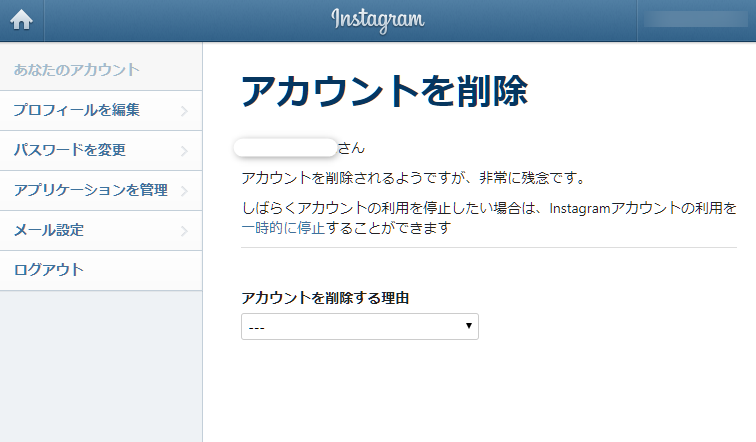

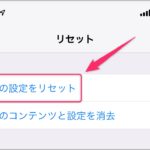









コメントを残す